
Ir a aplinet para crear un marco

Ir a aplinet para crear un marco
Esta aplicación crea marcos para mostrar en tus paginas web una cuenta atrás al inicio de tus eventos, los puedes crear en aplinet o importar calendarios .ics de google calendar.
- Nombre del Marco: Escribe el nombre deseado del Marco o elige un marco ya creado para editarlo.
- Formato fecha y Formato hora: Puedes ordenar el formato de fecha y hora a tu gusto. Además puedes añadir las palabras que quieras.
Unos ejemplos de formato de fecha:
| Formato fecha: | Formato hora: | Resultado |
| %A %d-%m-%Y | %H:%M | viernes 30-09-2011 20:00 |
| %a día %d mes %m año %Y | %H:%M Horas. | vie día 30 mes 09 año 2011 20:00 Horas. |
El tamaño de la fuente y demas reglas css se pueden modificar por separado en la fecha y la hora editando el archivo css. Por ejemplo puedes poner la fecha a un tamaño y color y la hora en otro. Pero esto es flexible, imaginemos que quieres mostrar el día de la semana y la hora, y despues la fecha:
| Formato fecha: | Formato hora: | Resultado |
| %A a las %H:%M Horas | %d-%m-%Y | viernes a las 20:00 Horas 30-09-2011 |
| %A a las %H:%M Horas - | Fecha: %d-%m-%Y | viernes a las 20:00 Horas - Fecha: 30-09-2011 |
- Idioma formato fecha: Esto ajusta el idioma para la presentación de los dias de la semana y meses en formato de texto. En windows puedes probar a dejarlo en blanco para que trate usar el idioma de tu sistema operativo, o poner el nombre de tu idioma en ingles. En el resto de plataformas puedes usar el código de países es-ES, es-MX, en-US... Consulta la tabla si no conoces el código de tu país e idioma.
Nota: No todos los lenguajes son soportados, si no reconoce un lenguaje o código se mostrara el lenguaje por defecto; Ingles.
- Eventos siguientes: Ajusta el numero de eventos siguientes que se mostrarán despues del próximo evento, el cual se mostrara en primera posición con una cuenta atrás.
- Ejecutar: Pulsa en este botón para aplicar los datos del marco.
- Los campos con * es necesario que los rellenes correctamente.
- Importar eventos de un calendario: Si no esta seleccionado pulsa en el para mostrar el formulario de importar calendarios.
- Al importar un calendario en un marco existente: se perderán los eventos que contenga. Si no se selecciona un archivo solo se editarán los datos en la sección Datos del Marco.
- Crear calendario: Visita el enlace Google calendar si no tienes un calendario creado o necesitas ir a google calendar para crear eventos o modificar lo que necesites. Visita el enlace Tutorial Exportar Google Calendar si no tienes vinculada una cuenta en Google calendar o no sabes como exportar tu calendario.
- Subir archivo .ics: Una vez que te has descargado el archivo .ics desde google calendar pulsa aquí para indicar donde lo tienes ubicado e importarlo.
- Usar los campos Descripción del calendario importado como urls para Pagina de enlace: Si quieres que los nombres de los eventos aparezcan como un enlace a una página, al crear tu calendario en google, pon en el campo Descripción la url completa, con http:// incluido .
- Ejecutar: Pulsa en este botón para crear el marco y/o importar el calendario de eventos.
Consideraciones: Las opciones de google calendar que el marco de eventos de aplinet no tiene en cuenta son:
Dentro de google calendar, en la edición del evento, pulsando en
Repetir Seleccionado:
-> Editar ->
Se Repite: No se tiene en cuenta de momento cada mes y cada año.
Repetir cada: 2,3,4 Semanas etc.. No se tiene en cuenta de momento.
Finaliza despues de X repeticiones:
No se tiene en cuenta de momento.
Todas las demas opciones funcionarán correctamente en el marco de eventos de aplinet.
Si necesitas operar con alguna de estas funciones que aun no han sido implementadas, haznoslo saber en el foro, creando un Nuevo Tema, para darles prioridad.
Si observas algún error, tienes alguna duda o sugerencia no dudes en comentarlo en el foro creando un Nuevo Tema.
- Pulsa en Crear nuevo evento para mostrar el formulario de nuevos eventos.
- Los campos con * es necesario que los rellenes correctamente.
- Nombre del evento: escribe el nombre deseado del evento.
- Zona Horaria del Marco: Elige la zona horaria que necesites. Generalmente tu zona horaria.
No se calcula la cuenta atrás de varios eventos con diferentes zonas horarias en un mismo marco.
Si necesitas mostrar eventos con diferentes zonas horarias usa un marco para cada zona horaria.
Si añades eventos a un mismo marco con diferentes zonas horarias se usará la ultima zona horaria añadida.
Si has importado previamente un calendario y estas añadiendo eventos al mismo, se usará siempre la configuración horaria del ultimo evento añadido.
- Página de enlace: Si lo deseas puedes añadir una dirección url. Esto creara un vinculo en el nombre del evento para dirigir a los usuarios a la página indicada.
- Fecha de Inicio: Pon la fecha en la que comienza el evento respetando el formato con ceros a la izquierda. ej. 2011 08 04
- Hora de inicio: Pon la hora en la que comienza el evento en formato de 00 a 23 horas con ceros a la izquierda. ej. Para las 12 y cinco de la noche: 00:05
- Repetir Semanalmente: Si el evento se repite semanalmente, selecciona aquí los dias en los que quieres que se repita.
- Ejecutar: Pulsa en este botónpara crear el marco y/o añadir el evento.
IMPLEMENTAR
- Url: Wrapper: Muestra la url del marco para su libre uso. Por ejemplo puedes ponerla en un iframe, usarla para un wrapper en joomla, etc.
- Código: Un ejemplo de código para pegarlo en tu pagina. Puedes modificar todos los parametros del iframe a tu convenencia. Si conoces alguna manera de poder añadir el marco de eventos en un blog, red social, foro, etc. No dudes en comentarlo en el foro.
ESTILO CSS
| - CSS: Puedes personalizar un marco mediante reglas css. Puedes editar directamente el código en la ventana CSS, o puedes copiar el código y editarlo en tu programa favorito. Para ver los cambios mientras editas el .css en tu programa favorito, puedes hacer click derecho sobre el marco, darle a mostrar código fuente del marco, copiarlo y pegarlo en un nuevo archivo .html en tu ordenador, junto al .css que estas editando. Revisa el nombre que le das al .css temporal y el vinculo al mismo en la cabecera del .html. Cuando hayas terminado basta con copiar el código .css editado y pegarlo de vuelta en la ventana CSS. Dale a guardar CSS para aplicar los cambios. Para que se muestren los cambios, en algunos navegadores tendrás además que darle a refrescar pagina (F5). |
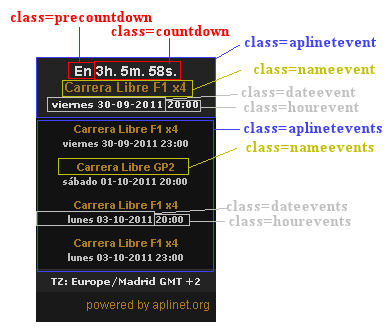 |
EDITAR EVENTOS
- En esta área puedes editar el archivo .ics del calendario de eventos. Ten cuidado de respetar el formato ics.
- No comiences una linea con un espacio, en el formato ics esto significa que es parte de la linea anterior.
- Puedes añadir comentarios comenzando una línea nueva con //: Veamos un ejemplo y posteriormente su descripción.
BEGIN:VCALENDAR X-WR-TIMEZONE:Europe/London BEGIN:VEVENT SUMMARY:Mi Evento DTSTART;TZID=Europe/London:20111007T153100 URL:http://www.aplinet.org END:VEVENT BEGIN:VEVENT SUMMARY:Mi Evento2 DTSTART;TZID=Europe/London:20111107T193100 URL:http://www.aplinet.org END:VEVENT //: Esto es un comentario //: Este evento se repite semanalmente los lunes BEGIN:VEVENT SUMMARY:Mi Evento3 DTSTART;TZID=Europe/London:20121007T153100 RRULE:FREQ=WEEKLY;BYDAY=MO URL:http://www.aplinet.org END:VEVENT //: Este evento no tendrá enlace BEGIN:VEVENT SUMMARY:Mi Evento4 DTSTART;TZID=Europe/Madrid:20111010T185200 URL:http:// END:VEVENT END:VCALENDAR
| Parametros de ics | |
BEGIN:VCALENDAR |
Etiqueta de inicio de calendario |
X-WR-TIMEZONE:Europe/London |
Zona horaria que regira todos los eventos |
BEGIN:VEVENT |
Etiqueta de inicio del evento |
SUMMARY:Mi Evento |
Nombre del evento |
DTSTART;TZID=Europe/London:20111107T153100 |
Fecha y hora del evento con la zona horaria de la creación. |
RRULE:FREQ=WEEKLY;BYDAY=MO |
Frecuencia de repeticion del evento |
URL:http://www.aplinet.org |
Dirección url de la pagina con la que enlaza el nombre del evento |
END:VEVENT |
Etiqueta de final del evento |
END:VCALENDAR |
Etiqueta de final de calendario |
- Descargar .ics: Si lo necesitas puedes descargar el archivo .ics de calendario de eventos para importarlo en otras aplicaciones como google calendar.
Una vez creado el marco copialo y pegalo en tu web en la vista diseño. Para copiar la ventana pincha a un lado, arrastra hasta el otro y dale a copiar. O puedes copiar y pegar el código modificandolo según tus necesidades. Aplinet se reserva el derecho a bloquearte el servicio si el div donde aparece powered by aplinet.org no esta visible por completo.